HƯỚNG DẪN CÀI ĐẶT MÁY IN CANON LBP 3300 CHO MÁY TÍNH
Nếu bạn nào chưa biết cách thực hiện thì cùng tham khảo bài viết bên dưới để biết Cách cài đặt máy in Canon LBP 3300 cho máy tính nhé!
Bước 1: Khởi động máy in.
-
Cắm nguồn của máy in vào nguồn điện. Khi máy hoạt động sẽ có tiếng động cơ đang khởi động hộp mực.
-
Đặt giấy vào khay để giấy của máy in.
-
Kết nối máy in Canon LBP 3300 với máy tính qua USB.

Bước 2: Nhấn chuột phải vào This PC hoặc My Computer. Chọn Properties sẽ hiển thị cửa sổ System với các thông tin của máy tính.

Lúc này cửa sổ System hiện ra. Tại mục System type các bạn có thể biết được hệ điều hành của máy tính là Windows 32-bit hay Windows 64-bit. Như trong trường hợp này là Windows 64-bit.
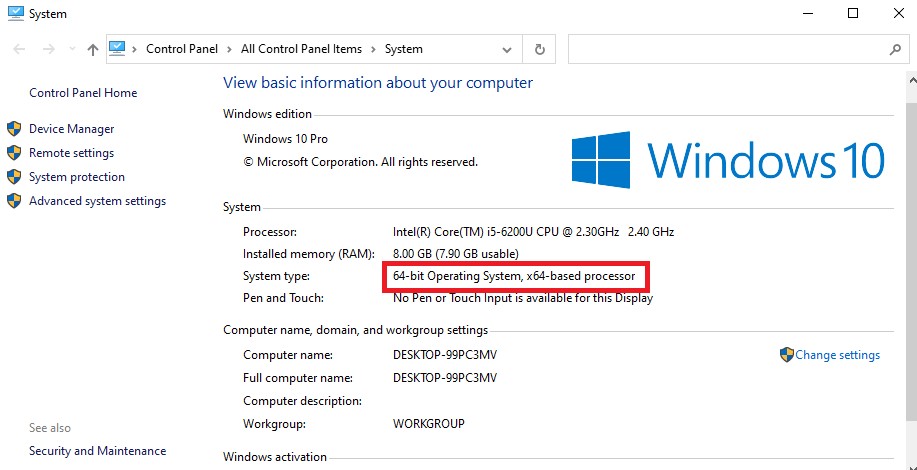
Bước 3: Truy cập vào link dưới đây để tải driver Canon LBP 3300 cho máy tính Windows 32bit hoặc Windows 64bit phù hợp với máy tính của bạn.
Link chính thức sẽ để bản 32bit. Bạn kéo xuống bên dưới để tải bản phù hợp với Windows 64bit. Bản driver này tương thích từ Windows XP tới Windows 10.
Link: Bấm vào đây
Bước 4: Click đúp vào file.exe driver máy in mới tải xuống máy tính để tiến hành khởi chạy.
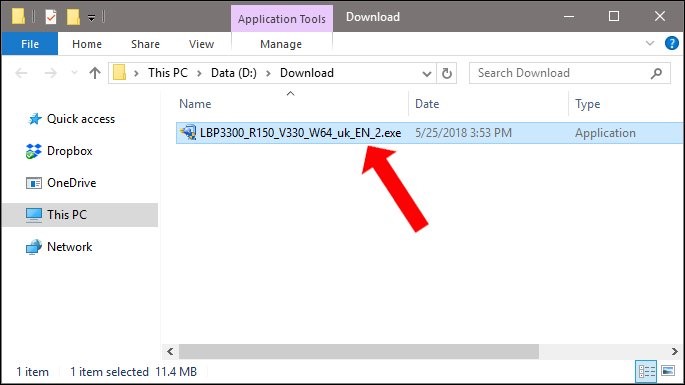
Sau đó thư mục giải nén sẽ xuất hiện. Click vào để mở thư mục.
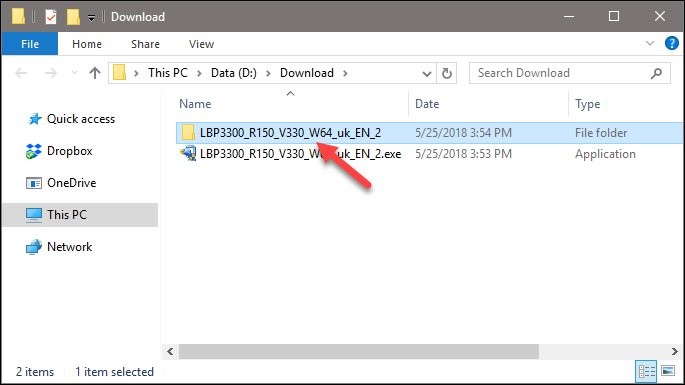
Bước 4: Trong thư mục giải nén sẽ có file cài đặt Setup.exe để cài đặt driver máy in Canon LBP 3300.
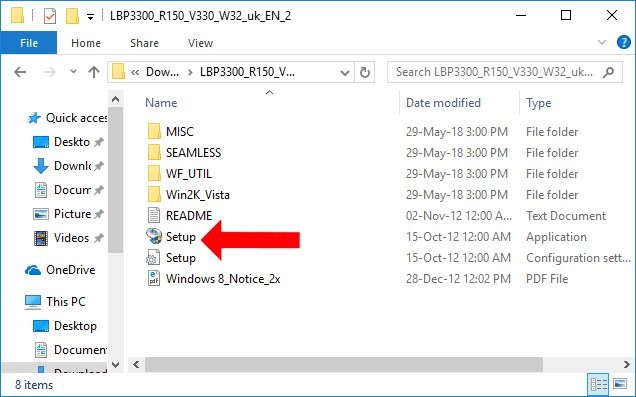
Bước 5: Tiến trình cài đặt xong xuôi. Chỉ cần click chọn Next.
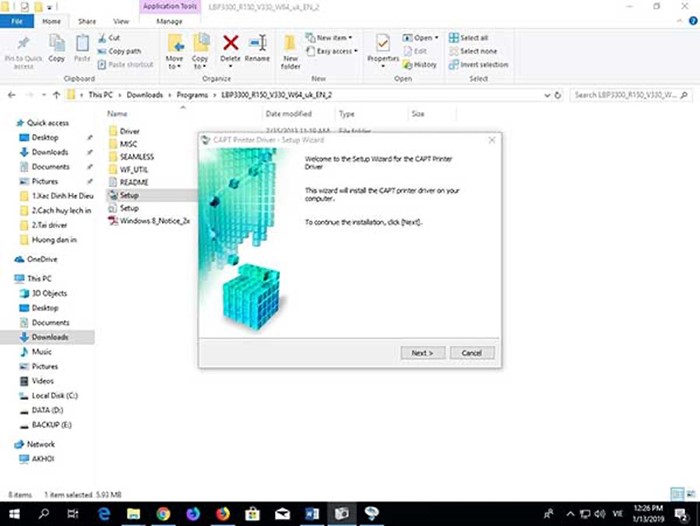
Bước 6: Tiến hành cài đặt như thông thường.
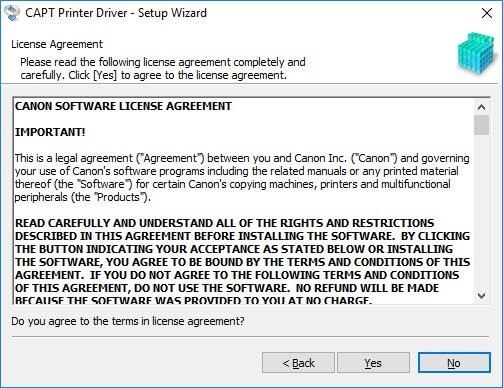
Bước 7: Nhấn chọn Install with USB Connection. Dau đó nhấn Next ở trong cửa sổ CAPT Printer Driver.
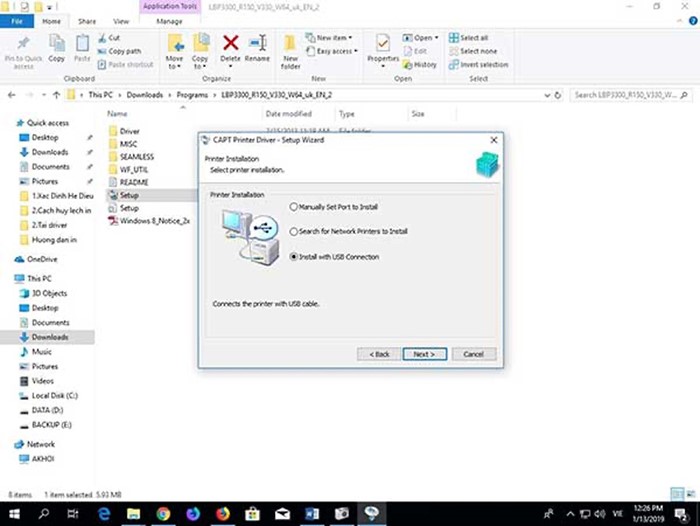
Bước 8: Hộp thoại Warning sẽ mở lên. Nhấn vào Yes.
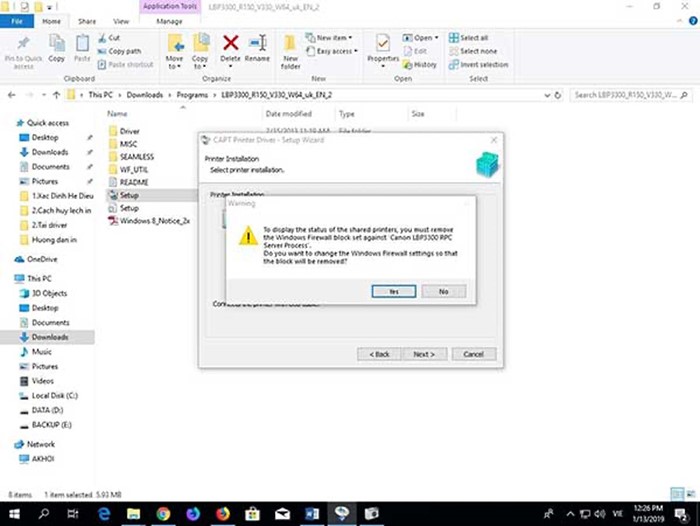
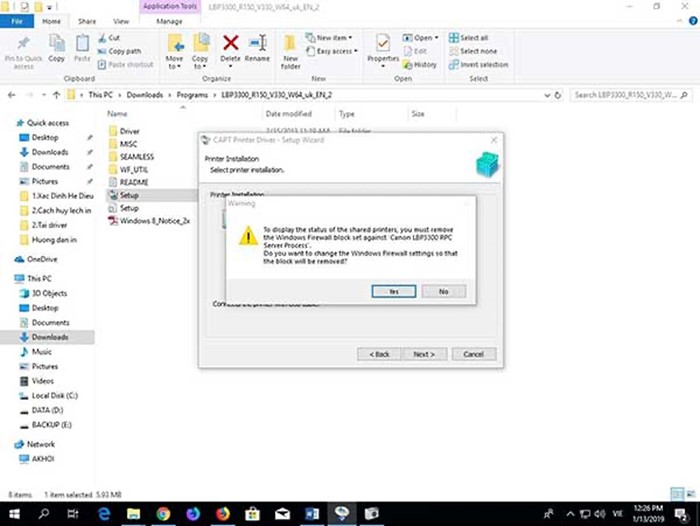
Bước 9: Hãy chờ đợi 1 vài phút cho quá trình Copy driver vào máy tính diễn ra thành công trong khi quá trình cài đặt đang được thực hiện nhé!
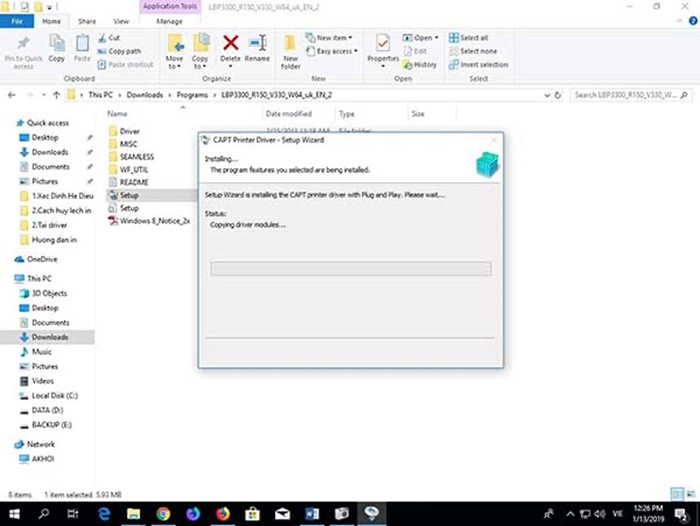
Bước 10: Hãy đảm bảo máy in và máy tính đã được kết nối với nhau thông qua cổng USB khi mà tiến trình cài đặt đang diễn ra.
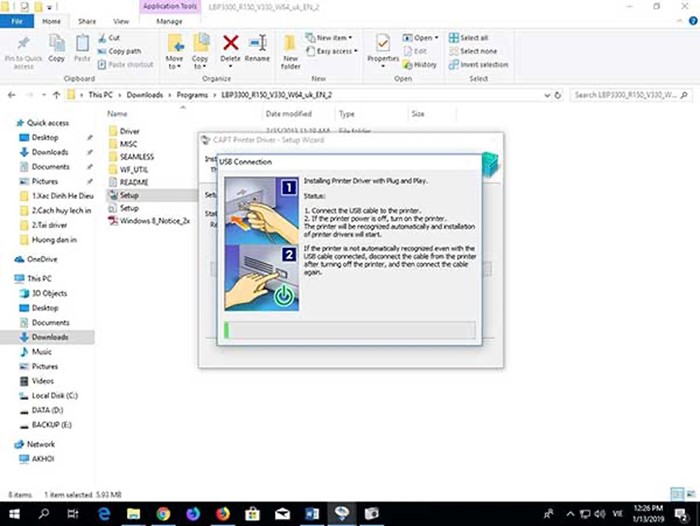
Bước 11: Quá trình cài đặt hoàn thành.
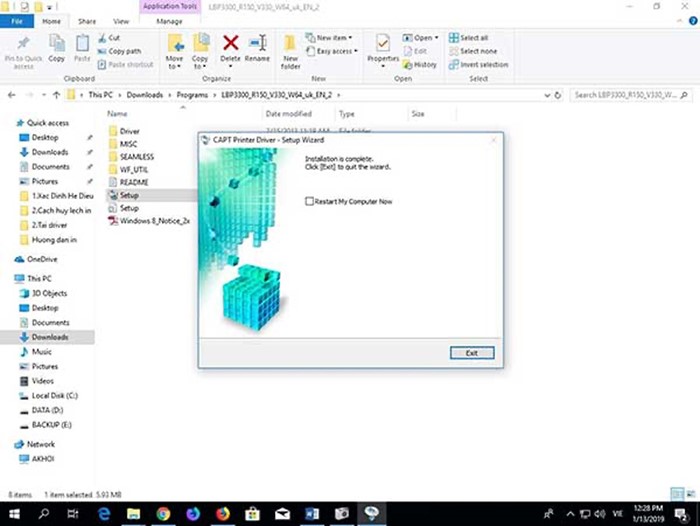
Bước 12: Khi cài đặt xong driver máy in Canon LBP 3300, bạn mở tài liệu nào đó và in thử. Tại phần Name chọn đúng máy in Canon LBP3300.
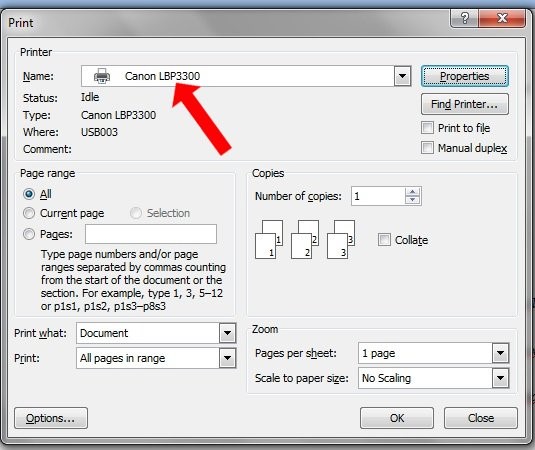
Việc cài đặt diver và kết nối máy in Canon LBP 3300 với máy tính vô cùng đơn giản. Nếu máy tính không tự động tải driver máy in về thì bạn có thể thực hiện theo cách thủ công trên để tự tải driver máy in.
☞ Có thể bạn quan tâm
- Meta gia nhập Apple trong việc ngăn chặn người dùng EU truy cập các mô hình AI
- SoftBank mua lại nhà sản xuất chip AI Graphcore của Anh
- Microsoft và Apple rút lui khỏi ban quản trị của OpenAI
- SenseTime SenseNova 5.5: Mô hình AI đa phương thức thời gian thực đầu tiên của Trung Quốc
- Bài toán của Google: Mở rộng AI hay đạt được mục tiêu về khí hậu

